台式怎么连音响 台式电脑音响线接口种类
更新时间:2024-01-23 14:46:20作者:jiang
在现代社会中音乐已经成为我们生活中不可或缺的一部分,无论是工作还是休闲,我们都喜欢通过音乐来放松身心。而台式电脑作为我们日常生活中常用的一种电子设备,自然也离不开音响的陪伴。对于很多人来说,如何将台式电脑与音响连接起来却是一个问题。事实上台式电脑与音响之间的连接并不复杂,关键在于了解台式电脑音响线接口的种类。接下来我们将一起探讨一下台式电脑音响线接口的类型,帮助大家更好地解决这个问题。
步骤如下:
1.我们看到音响设备自带有两个插口,一个是USB插头,一个是金属插头,如图。

2.我们现在找到主机的后面,有三个圆形插口。其中中间的嫩绿色插口就是音频输出的插口,如图。

3.我们现在把圆形插头,插在中间圆形插口上,如图。

4.另外把USB插口插在主机后面任意一个USB插口上,如图。
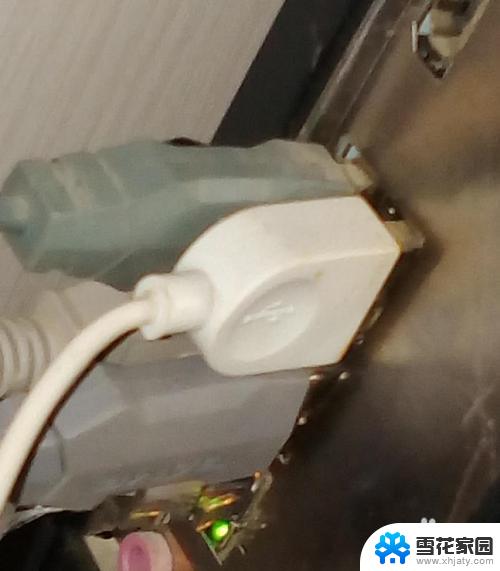
5.现在我们回到显示器前,会看到有提示。选择输入设备类型,我们选择前喇叭,点击确定。
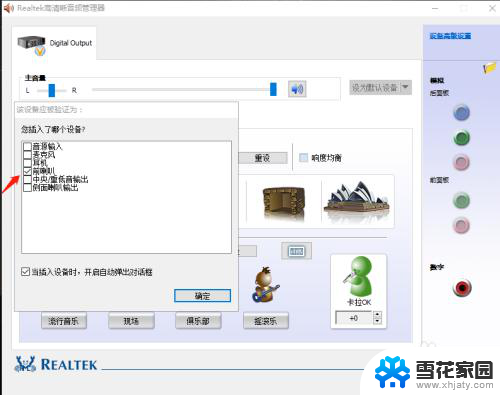
6.接着设置音响效果,然后点击确定,如图。
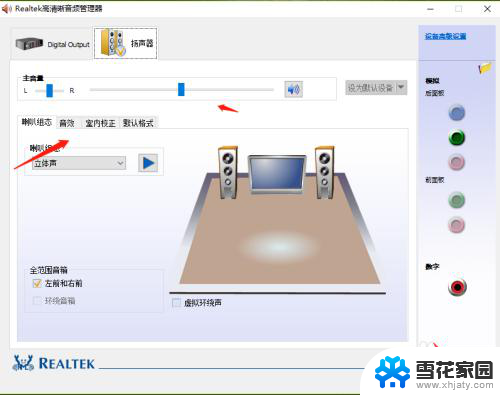
7.最后我们打开音响开关,看到音响设备已灯已经亮了。并且可以正常输出声音了,如图。

8.并且我们可以在在电脑硬件设备里看到音响设备,如图。
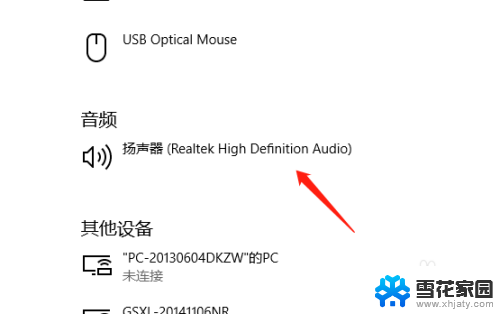
以上是如何将台式机连接音响的全部内容,如果您遇到类似问题,可以参考本文中介绍的步骤进行修复,希望对大家有所帮助。
台式怎么连音响 台式电脑音响线接口种类相关教程
-
 独立音响怎么连接电脑 台式电脑音响线接口类型
独立音响怎么连接电脑 台式电脑音响线接口类型2024-07-30
-
 金河田音响怎么连接电脑主机 台式电脑音响线接口类型
金河田音响怎么连接电脑主机 台式电脑音响线接口类型2024-05-01
-
 电脑音频线连接 台式电脑音响线接口类型
电脑音频线连接 台式电脑音响线接口类型2024-01-19
-
 台式电脑音频线接口图解 台式电脑如何接音响线
台式电脑音频线接口图解 台式电脑如何接音响线2023-11-22
- 音响一个usb一个圆头,怎么连接电脑 台式电脑音响线接口类型
- 音响接台式电脑 台式电脑音响线接法图解
- 台式电脑连上音响没声音 台式机和音响连接后没有声音怎么处理
- 蓝牙音响怎么连接到台式电脑上 蓝牙音箱连接台式电脑步骤
- 电脑音频口怎么接 台式电脑音箱线怎么接
- 电脑主机线和电脑线怎么插 台式机电脑线插口如何连接
- 打印机显示脱机状态怎么解决win0 打印机脱机无法打印怎么办
- window系统怎么设置锁屏密码 电脑桌面密码安全设置
- windows可以删除文件 笔记本文件删除方法
- 惠普windows七系统的电脑怎么恢复出厂设置? 笔记本电脑系统恢复方法
- window 10如何调电脑亮度 电脑屏幕亮度调节方法
- 电脑提示windows无法格式化怎么办 windows无法完成格式化的解决办法
电脑教程推荐